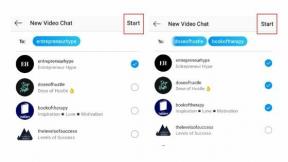Popravek: prišlo je do težave pri preverjanju statusa vaših naročnin EA Play na konzoli Xbox
Miscellanea / / April 29, 2023
Uporabniki konzole Xbox v zadnjem času naletijo na številne težave ali hrošče med igranjem nekaj iger. Medtem imajo nekateri uporabniki konzole Xbox težave z Igra EA preverjanje statusa naročnine, ki postane ena od pogostih težav. Torej, če ste tudi vi ena od žrtev, ki naleti na napako There Was A Problem Validating Your EA Play Subscriptions Status Status Xbox Konzola, potem lahko sledite tem vodnikom za odpravljanje težav, da odpravite to težavo.
Prizadeti uporabniki konzole Xbox se med poskusom uporabe naročnin EA Play večinoma srečujejo z napako »Prišlo je do težave pri preverjanju statusa vaših naročnin EA Play na konzoli Xbox«. Če govorimo o tej specifični napaki, se večinoma dogaja z igro FIFA 23 na konzolah Xbox One in Xbox Series X|S, ki igralcem preprečuje vstop v igranje. V bistvu se pojavi, ko pride do težave z aplikacijo EA Play ali omrežno povezavo na konzolah.

Vsebina strani
-
Popravek: prišlo je do težave pri preverjanju statusa vaših naročnin EA Play na konzoli Xbox
- 1. Počistite shranjene podatke igre
- 2. Prijavite se prek računa za goste
- 3. Poskusite se prijaviti z drugim računom
- 4. Preverite sistemske posodobitve
- 5. Posodobite igro
- 6. Preverite stanje strežnika EA Server in Xbox Live
- 7. Ponastavite konzolo
Popravek: prišlo je do težave pri preverjanju statusa vaših naročnin EA Play na konzoli Xbox
Igra FIFA 23 dobiva potrditev statusa naročnine na EA Play, ki se zdi, da se pojavi vsakič, ko igralci poskušajo igrati naslov prek deseturnega preizkusnega načina v naročniški storitvi. Čeprav so se uporabniki konzole Xbox že prijavili in je naročniški načrt aktiven, se FIFA 23 ne uspe registrirati, kar je dovolj moteče. Če ste uporabnik konzole Xbox, ste morda naleteli na isto napako in jo lahko poskusite popraviti ročno.
Do te posebne napake lahko pride zaradi več možnih razlogov, na primer račun EA ni pravilno povezan z računom/konzolo Xbox, EA naročniški račun ima nekaj težav, navzkrižje s shranjenimi podatki igre, težave s sistemsko programsko opremo na konzoli, zastarelo različico igre in več. Če se še vedno soočate z isto težavo, to pomeni, da se vaš račun Xbox ne more povezati s strežniki EA. Torej, brez nadaljnjega odlašanja, skočimo k temu.
1. Počistite shranjene podatke igre
Zelo priporočljivo je, da izbrišete shranjene podatke o igrah na konzoli Xbox, tako da sledite spodnjim korakom, da zagotovite, da ni težav s shranjenimi podatki o igrah.
Oglasi
- Pojdi do "Moje igre in aplikacije" na konzoli.
- Nato izberite "Celotna knjižnica" > Pojdite na "Igre v lasti".
- Najti FIFA 23 s seznama > Izberi 'Več možnosti'.
- Izberite »Upravljanje igre in dodatkov« > Izberite »Shranjeni podatki«.
- Nato izberite svojega Profil in izberite Izbriši povsod.
- Ko je profil izbrisan, se vrnite na prejšnji zaslon.
- Izberite Igralec rezerviran prostor > Izberite Počisti rezervirani prostor.
- Pojdite na začetni zaslon na konzoli Xbox > Zaženite igro, da preverite težavo.
2. Prijavite se prek računa za goste
Druga stvar je, da se boste morali prijaviti prek računa za goste na konzoli Xbox namesto primarnega računa, da navzkrižno preverite, ali se težava še vedno pojavlja ali ne. Če želite to narediti:
- Pojdi k svojemu Ikona profila v zgornjem levem kotu konzole.
- Izberite Dodaj oz Stikalo > Izberite Dodajte profil gosta.
- Ko ste prijavljeni kot gost, lahko zaženete igro.
- Izberite Igrajte preizkus > Če vas pozove, se lahko odločite Prijava za aktiviranje računa gosta.
3. Poskusite se prijaviti z drugim računom
Lahko se poskusite prijaviti v konzolo Xbox prek drugega računa, da preverite, ali se pojavlja napaka, povezana z naročnino EA Play ali ne. Narediti tako:
- Pojdi na Ikona profila na zgornji levi strani konzole.
- Izberite drug račun in Prijava. [Lahko tudi ustvarite nov račun in se nato prijavite]
- Ko se vanj prijavite z drugim računom, pojdite na Moje igre in aplikacije.
- Potem pojdite na Sojenje > Pozvani boste z opozorilnim sporočilom, da »nimate članstva.
- Če dobivate enako, pojdite na Profil > Izberite Dodaj oz Stikalo.
- Zdaj izberite primarni račun > Zaženite igro, da preverite težavo.
4. Preverite sistemske posodobitve
Zelo vam priporočamo, da preverite, ali je sistemska posodobitev na konzoli Xbox, tako da sledite spodnjim korakom, da odpravite več težav. Narediti tako:
- Pritisnite tipko Gumb Domov na konzoli Xbox, da odprete Meni nadzorne plošče.
- Izberite nastavitve z dna menija.
- Izberite Vse nastavitve > Izberite Sistem.
- Izberite Posodobitve > Izberite Posodobi konzolo (če je na voljo).
- Sledite pozivom na zaslonu, da dokončate postopek posodobitve.
- Ko končate, znova zaženite konzolo, da uveljavite spremembe.
5. Posodobite igro
Poskusite posodobiti različico igre na konzoli Xbox, da navzkrižno preverite, ali je zastarela različica igre v nasprotju s preverjanjem naročnine EA ali ne. Če želite to narediti:
Oglasi
- Pojdi na Moje igre in aplikacije v meniju nadzorne plošče.
- Izberite Upravljaj > Pojdi na Posodobitve.
- Če tvoj FIFA 23 Igra ima vse razpoložljive posodobitve, ki jih zlahka najdete. [Za katero koli drugo igro lahko izberete]
- Izberite postopek posodobitve in pritisnite A gumb na krmilniku, da ga zaženete.
Prosimo, upoštevajte: Vredno je priporočiti obisk nastavitve stran > Izberi Sistemi > Izberite Posodobitve za samodejno posodobitev vaše igre, kadar koli je konzola povezana z internetom.
6. Preverite stanje strežnika EA Server in Xbox Live
Če se ne morete povezati s svojo igro ali imate težave s preverjanjem naročnine EA, preverite Stanje strežnika EA in Stanje Xbox Live. Če pride do težave s statusom strežnika, počakajte nekaj ur in nato poskusite znova. Včasih lahko težave s povezljivostjo ali razširljivostjo strežnika ovirajo pravilno izvajanje igre.
7. Ponastavite konzolo
Če zgornje metode niso delovale za vas, se prepričajte, da sledite spodnjim korakom za preprosto ročno ponastavitev konzole. S tem lahko preprosto odpravite sistemske napake ali težave s podatki v predpomnilniku iz vaše konzole. Narediti tako:
Oglasi
- Pritisnite tipko Gumb Xbox na krmilniku, da odprete meni Vodnik.
- Izberite Profil in sistem > Pojdi na nastavitve > Izberite Sistem.
- Pojdi do Informacije o konzoli > Izberite Ponastavi konzolo.
- Prejeli boste poziv z všečkom Ponastavite svojo konzolo.
- Tukaj morate izbrati Ponastavite in odstranite vse. [S tem boste izbrisali vse uporabniške podatke, vključno z računi, shranjenimi igrami, nastavitvami, vsemi nameščenimi aplikacijami in igrami itd.]
- Čeprav se lahko odločite Ponastavite in obdržite svoje igre in aplikacije, v večini primerov morda ne bo rešil težave.
- Ko izberete to možnost, vaša konzola Xbox začne brisati in sistem ponastavlja na privzete tovarniške nastavitve.
- Počakajte, da se postopek zaključi, nato znova zaženite konzolo.
To je to, fantje. Predvidevamo, da vam je bil ta vodnik v pomoč. Za dodatna vprašanja lahko komentirate spodaj.